La funzione di registrazione vocale dell'iPhone, incorporata nell'applicazione Memo Vocali, non solo consente di prendere appunti vocali, ma anche di tagliare i file audio, il che è molto utile.
Molte persone utilizzano questa funzione per registrare riunioni o brani musicali. Tuttavia, è comune che si cancellino accidentalmente i memo vocali premendo il pulsante sbagliato o tagliando accidentalmente parti importanti durante l'editing. Inoltre, anche dopo l'aggiornamento a iOS 17, c'è il rischio di perdere i memo vocali.
Cosa fare se ci si trova in questa situazione e come recuperare memo vocali sull'iPhone? In questo articolo, verranno presentati metodi per recuperare i memo vocali cancellati su iPhone.
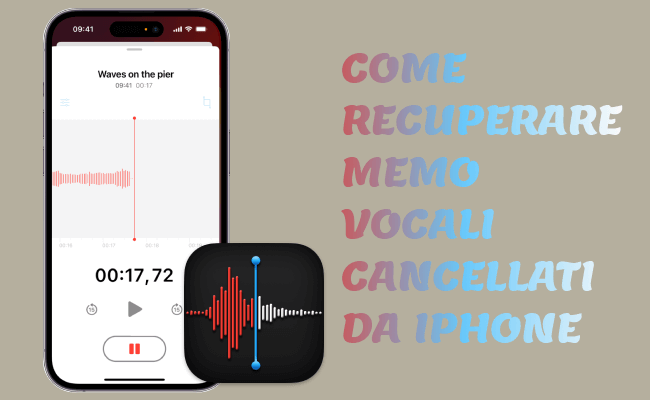
- Metodo 1. Recuperare memo vocali cancellati da "Eliminate di recente" 【Facile】
- Metodo 2. Recuperare memo vocali cancellati tramite software di recupero dati 【Senza backup】

- Metodo 3. Recuperare memo vocali cancellati dal backup di iCloud 【Richiede il ripristino dell'iPhone】
- Tips per non perdere memo vocale
Metodo 1. Recuperare memo vocali cancellati da "Eliminate di recente"
Dopo aver eliminato un memo vocale dall'iPhone, questa non scompare immediatamente, ma potrebbe essere salvata nella cartella "Eliminate di recente". Pertanto, se scopri di aver eliminato qualcosa per errore, puoi recuperare il memo vocale da lì.
Ma dove si trova la cartella degli elementi eliminati di recente nei memo vocali? Segui i passaggi seguenti:
Passo 1. Quando apri i memo vocali, verrà visualizzata la schermata Tutte le registrazioni. Tocca il simbolo "‹" nell'angolo in alto a sinistra per passare alla schermata delle cartelle.
Passo 2. Se presente, tocca Eliminate di recente.
Passo 3. Tocca Modifica nell'angolo in alto a destra, quindi seleziona il memo vocale che desideri ripristinare e tocca Ripristina tutto.
Passo 4. Dopo aver confermato, il memo vocale selezionata verrà ripristinata nella normale lista di registrazioni.
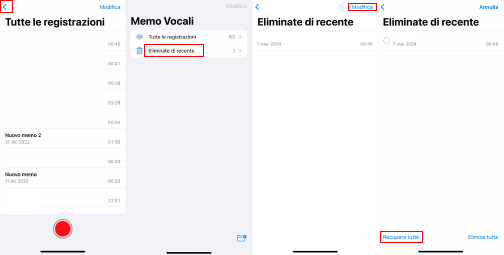
Nota:
Per impostazione predefinita, il periodo di conservazione dei memo vocali nella cartella "Eliminati di recente" è di 30 giorni. Successivamente, i memo vocali vengono eliminate dall'iPhone, ma per ripristinarle è necessario utilizzare un altro metodo.
Metodo 2. Recuperare memo vocali cancellati tramite software di recupero dati
Per ripristinare i dati da un backup di iCloud o iTunes sull'iPhone, è necessario effettuare un ripristino del dispositivo. Questo processo può essere un po' complicato e c'è il rischio di perdere altri dati oltre ai memo vocali a causa della sovrascrittura.
Se desideri recuperare solo le note vocali senza dover effettuare un ripristino o se non hai un backup disponibile, ti consiglio vivamente di utilizzare il software di ripristino dati per iPhone "iMyFone D-Back".
Caratteristiche principali di iMyFone D-Back:
- Facile da usare: Con soli 3 clic, è possibile ripristinare le note vocali eliminate, rendendolo adatto anche per coloro che non sono esperti di computer.
- Funzionalità eccezionali: È possibile recuperare le note vocali eliminate anche senza un backup e selezionare quali dati ripristinare mediante anteprima.
- Ampia compatibilità: Oltre al recupero delle note vocali eliminate, è in grado di recuperare note vocali danneggiate o sovrascritte a causa del taglio. Inoltre, supporta oltre 22 tipi di dati, tra cui foto, messaggi, contatti e altro ancora.
- Compatibilità con il sistema operativo: Supporta tutti i modelli di iPhone, iPad e iPod touch e tutte le versioni di iOS, comprese le ultime versioni iOS 17 e iPhone 15.
Ecco i passaggi per recuperare le note vocali cancellate:
Passo 1. Clicca sul pulsante sopra per scaricare e avviare il software sul tuo computer. Collega l'iPhone al computer e clicca su Recupero da dispositivo.

Passo 2. Seleziona Memo vocali dalla lista dei tipi di file che desideri ripristinare e clicca su Scansione nell'angolo in basso a destra.

Passo 3. Una volta completata la scansione, vedrai una lista delle note vocali recuperabili. Seleziona quelle che desideri recuperare, quindi clicca su Recupero nell'angolo in basso a destra per completare il processo.
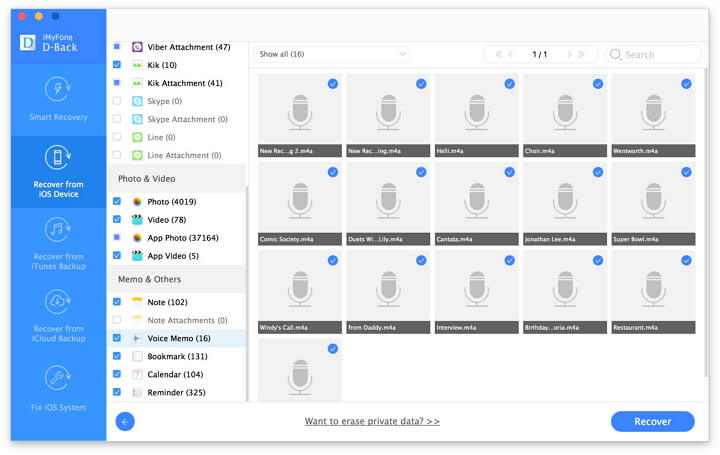
Nota:
Questo software non solo è in grado di estrarre e ripristinare solo le note vocali necessarie dal backup di iTunes, ma non comporta nemmeno la formattazione dell'iPhone o la sovrascrittura dei dati! Consulta la guida ufficiale di D-Back per istruzioni dettagliate.
Metodo 3. Recuperare memo vocali cancellati dal backup di iCloud
Se hai configurato il backup automatico su iCloud quando hai inizialmente impostato il tuo dispositivo iOS, potresti aver salvato i tuoi dati, inclusi i tuoi memo vocali, nel tuo account iCloud. Quando i memo vocali vengono cancellati, è possibile recuperarli utilizzando il backup iCloud.
Per verificare se hai un backup dei memo vocali su iCloud e procedere al ripristino, segui questi passaggi:
Passo 1. Dalla schermata principale del tuo iPhone, seleziona Impostazioni, quindi ID Apple > iCloud.
Passo 2. Controlla se il backup dei memo vocali è attivato nella schermata visualizzata.
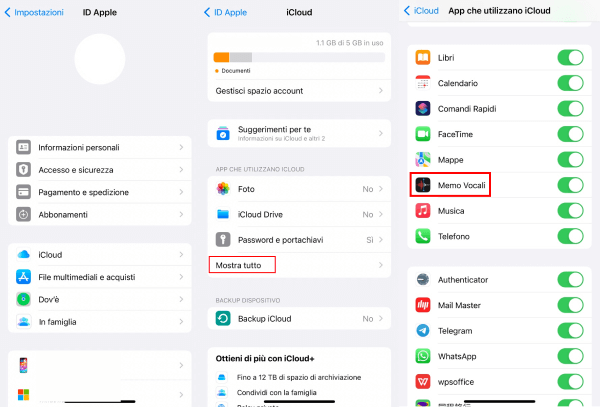
Passo 3. Se hai eseguito il backup dei memo vocali su iCloud, dovrai ripristinare il tuo iPhone. Vai su Impostazioni > Generali > Trasferisci o inizializza iPhone > Ripristina > Ripristina impostazioni. Segui le istruzioni a schermo per completare il processo di ripristino.
Passo 4. Una volta completato il ripristino, durante la configurazione iniziale del tuo iPhone, seleziona Da un backup di iCloud.
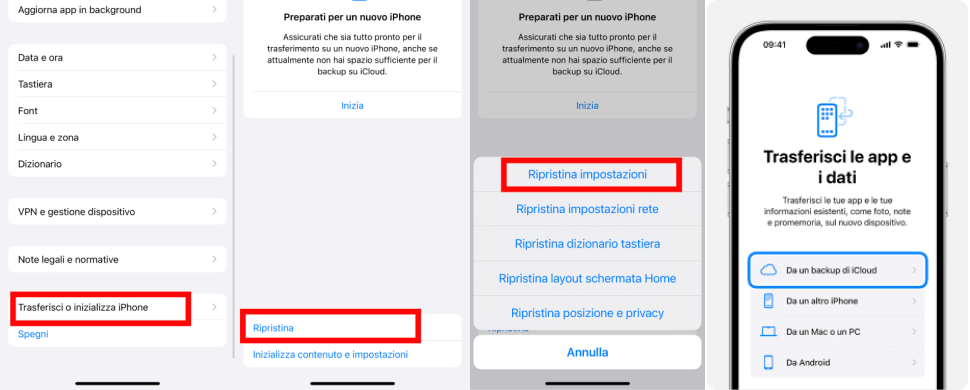
Nota:
Prima di procedere con l'operazione di ripristino da iCloud, è consigliabile eseguire il backup di tutti i dati presenti sul tuo iPhone tramite iTunes. Inoltre, tieni presente che il ripristino da iCloud non riguarda solo i memo vocali, ma comporterà il ripristino di tutti i dati presenti nel backup iCloud, il che potrebbe richiedere del tempo.
Tips per non perdere memo vocale
È davvero un problema perdere memo vocali importanti. Per proteggere i tuoi dati, presta attenzione ai seguenti tre punti:
1 Estendere il periodo di recupero
Se elimini accidentalmente una registrazione o scopri di aver bisogno di una registrazione eliminata, è utile poterla trovare nella cartella "Elementi eliminati di recente". Per evitare che le memo vocali vengano eliminate da questa cartella, ti consiglio di impostare il periodo di eliminazione su "30 giorni" o "Mai".
Dalla schermata principale del tuo iPhone, vai su "Impostazioni" > "Memo vocali" > "Elimina gli elementi eliminati", quindi seleziona il periodo desiderato nella schermata successiva. In questo modo, anche se elimini accidentalmente una registrazione, potrai recuperarla dalla cartella degli elementi eliminati entro il periodo specificato.
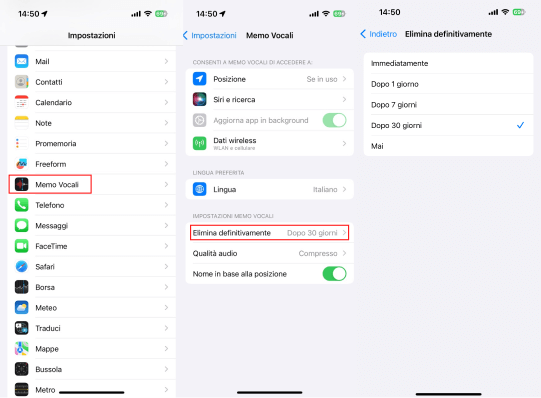
2 Copia i memo vocali prima di tagliarli
Esiste un modo per ripristinare le parti tagliate di un memo vocale? Purtroppo, è difficile. Quando modifichi una registrazione e premi "Salva", è probabile che i dati precedenti vengano sovrascritti.
Per evitare errori come tagliare accidentalmente una parte importante, copia la registrazione prima di modificarla. In questo modo, anche se il taglio non va come previsto, la registrazione originale rimarrà intatta, offrendoti una maggiore tranquillità.
3 Backup regolari
Assicurati di attivare i backup automatici e di aggiornarli regolarmente. In questo modo, se i memo vocali vengono eliminati, sarà possibile ripristinarli. Se il backup automatico non avviene al momento giusto e i dati necessari non vengono salvati, utilizzare il software di recupero dati per iPhone che abbiamo descritto può essere una soluzione valida.
Conclusione
Questi sono i metodi per recuperare i memo vocali eliminati accidentalmente su iPhone. Speriamo che tu possa recuperare con successo i tuoi memo vocali persi. Inoltre, se perdi memo vocali senza avere un backup, non preoccuparti. Utilizza "iMyFone D-Back" per recuperarli. È facile da usare e ha un'alta percentuale di successo. Provalo subito!



